
Mündəricat:
- Müəllif John Day [email protected].
- Public 2024-01-30 07:44.
- Son dəyişdirildi 2025-01-23 12:54.


Bahalı köhnə konsollara pul ödəmədən retro oyunlar oynamaq istəyirsiniz? Bunu Raspberry Pi ilə edə bilərsiniz. Raspberry Pi, bir çox maraqlı şeyə qadir olan "kredit kartı ölçüsündə bir kompüter" dir. Bunların çox fərqli növləri var. Pi, Amazon kimi bir çox onlayn pərakəndə satışda mövcuddur. Bu layihədə, Raspberry Pi-ni RetroPie istifadə edərək tam işləyən bir oyun konsolu emulatoruna çevirməyi öyrənəcəksiniz.
Çətinlik: Asan
Vaxt: <1 Saat (daha uzun çəkə bilər)
Qiymət: $ 65 - $ 110 (USD)
** Daha baha başa gələ bilər **
Təchizat
1.) Raspberry Pi (0, 1, 2, 3)
Tövsiyə olunan Pi 3:
2.) Adapteri olan Micro-SD Kart
Pi ilə birlikdə
3.) Laptop və ya PC ilə işləmək
4.) Monitor və ya TV
5.) USB Gamepad (lər)
SNES Nəzarətçisi:
6.) USB
16 GB:
7.) Klaviatura (Yalnız Wifi istifadə edilərsə)
8.) Ethernet Kabeli (Varsa)
8.) Bir az boş vaxt!
Addım 1: RetroPie quraşdırın
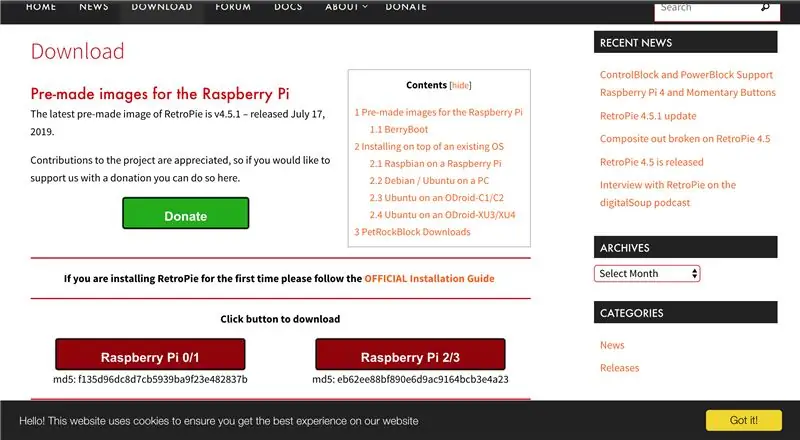
Bu layihə üçün istifadə edəcəyimiz proqram RetroPie -dir. RetroPie çox sadə bir proqramdır. RetroPie qurmaq üçün: RetroPie qurmaq üçün Laptop/PC -də https://retropie.org.uk/download/ ünvanına daxil olun. RetroPie qurmağı bitirdikdə.zip faylını tapacaqsınız. Açmaq üçün faylı çıxarın. Sonra Etcher -i bu linklə quraşdırın: https://etcher.download/. Etcher -i açın və faylınızı seçin. MicroSD və adapterinizi götürün və ikisini birləşdirin. Sonra, onu dizüstü kompüterinizə/kompüterinizə qoşun. Cihazınızdakı MicroSD kartını seçin və "Flash!" Etcher üzərindəki düymə. SD kartınızı formatlamağınızı xahiş edəcək. Buna məhəl qoymayın və adapteri çıxarın və MicroSD kartınızı çıxarın.
Addım 2: Pi qurmaq

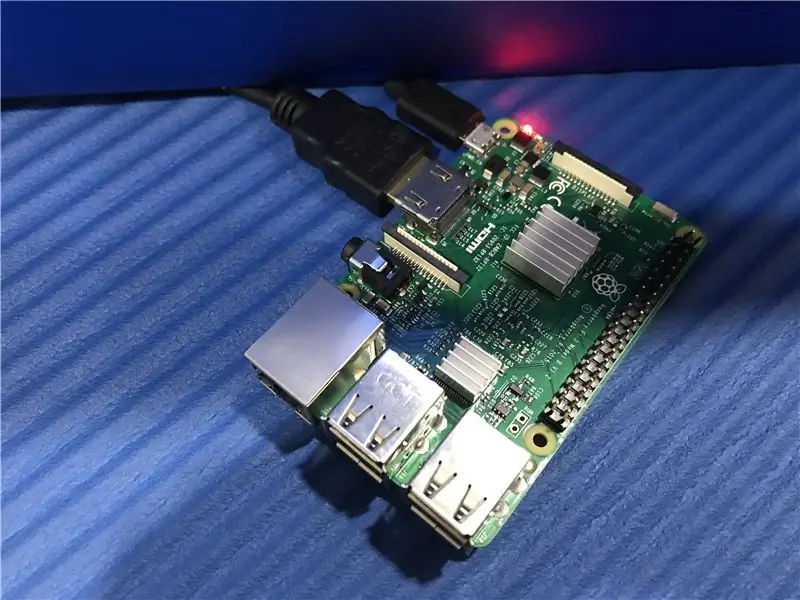
Sonra Pi -ni qurmaq istəyirik. MicroSD kartınızı götürün və Pi -yə qoşun. Sonra, MicroUSB güc adapterini və Monitor/TV -yə çıxan HDMI kabelini qoşun və Pi -yə qoşun. Pi -də qırmızı işıq görməlisiniz və TV/Monitorunuzda açılır. Əks təqdirdə, RetroPie -ni düzgün qurduğunuzdan əmin olun. Ayrıca, Pi -ni düzgün bağladığınızı yoxlayın.
Qeyd: Fayl sisteminin ölçüsünü dəyişmək Pi -niniz tamamilə normaldır.
Addım 3: Nəzarətçiləri bağlayın
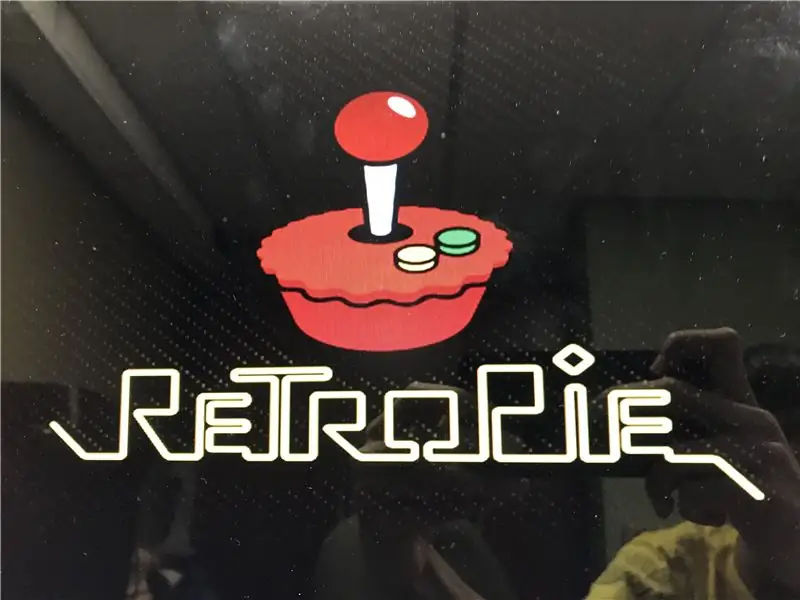
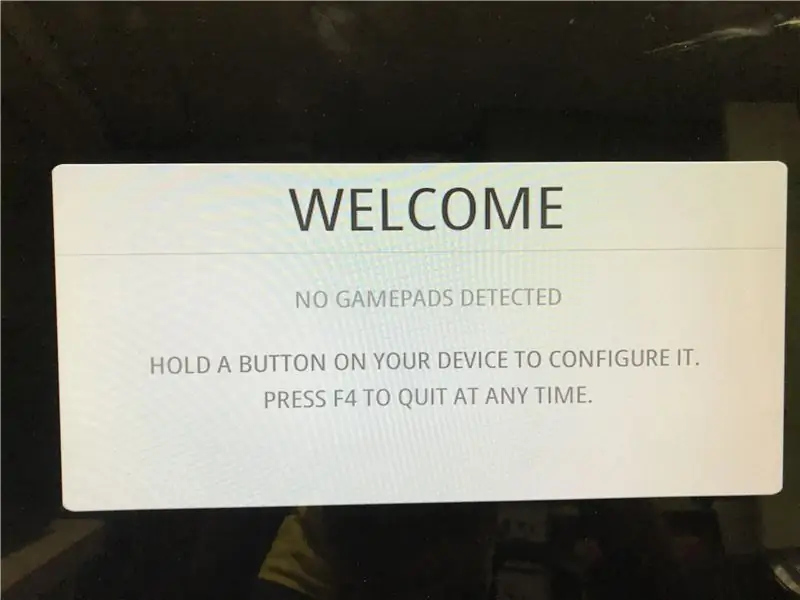
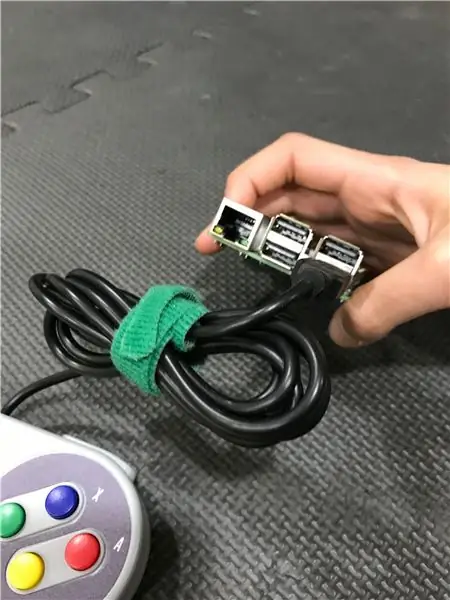

Bu günə qədər uğur qazanmısınızsa, təbrik edirəm !! Pi ilə retro oyunlar oynamağa hazırsınız. Monitorunuzda/TV -də RetroPie loqotipinin yanıb -sönməsini görməlisiniz, bu, RetroPie -ni düzgün qurduğunuz deməkdir və getməyiniz yaxşıdır. Pi açılışını bitirdikdən sonra, aşkar edilmiş bir gamepad olmadığını bildirən bir mesaj almalısınız. Sonra, nəzarətçi (lər) i quraşdırmaq istəyirsiniz. Nəzarətçi (lərinizi) Pi üzərindəki USB portlarına qoşun. Ya köhnə bir nəzarətçini təqlid etmək üçün bir USB gamepad satın ala bilərsiniz və ya Dualshock 4 kimi müasir bir nəzarətçidən istifadə edə bilərsiniz. RetroPie, nəzarət cihazlarınızı konfiqurasiya etməyinizi xahiş edəcək və bunu gamepadinizdəki düymələrə basaraq edin.
Addım 4: WiFi (və ya Ethernet) şəbəkəsinə qoşulma
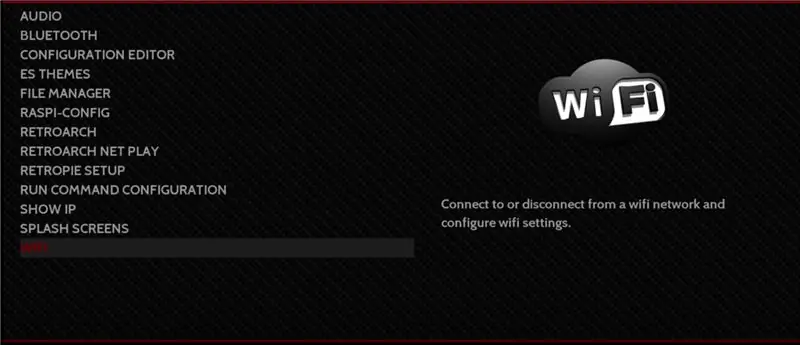
Ethernet istifadə edirsinizsə: Kabelinizi Raspberry Pi -yə qoşun.
WiFi -dən istifadə edirsinizsə: Kontrollerinizdəki Menyu düyməsini basın və WiFi -ə gedin. Klaviaturanı USB adapterə qoşun və Pi -yə qoşun. Sonra WiFi məlumatlarınızı daxil edin. Bundan sonra menyudan çıxıb növbəti addıma keçə bilərsiniz.
WiFi -ni bağlamaqda çətinlik çəkirsinizsə, Pi -ni yenidən başlatmağı və yenidən cəhd etməyi məsləhət görürəm.
Addım 5: Oyunlar əlavə edin
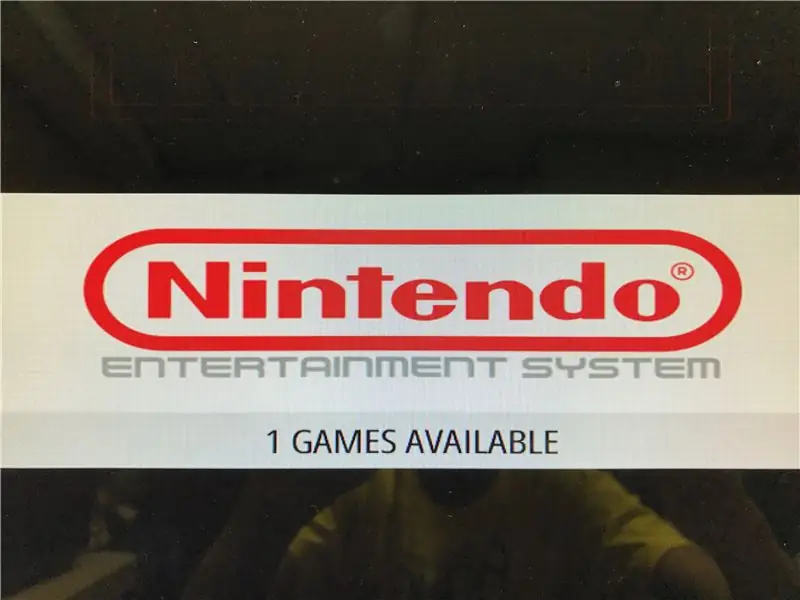
İndi işləyən bir emulyatorunuz olduğuna görə ROMS (Emulator üçün Oyunlar) əldə etmək üçün bu etibarlı saytlara getməyi məsləhət görürəm:
GamulatorGaroms
Oyunlarınızı yüklədikdən sonra File Explorer (Mac -da Finder) proqramını açın. Sürətli Erişim çubuğuna vurun və yazın: / RETROPIE
Bu sizi İnternet üzərindən Raspberry Pi -yə bağlayacaq. "Roms" qovluğunu açın. Yüklədiyiniz oyunları bu qovluğa sürükləyin. Pi -yə qayıdın və başlanğıc düyməsini basın. Sonra, çıxmaq üçün aşağı diyirləyin və EmulationStation -ı Yenidən Başlat seçin. Bu baş verdikdən sonra bütün oyunlarınız Pi -də olacaq və oynamağa hazır olacaq!
Addım 6: İşiniz bitdi


Ümid edirik ki, emulyatorunuzla əylənəcəksiniz. Yuxarıdakı şəkil RetroPie -də Tetris oynadığım bir şəkildir. Pi üçün isteğe bağlı bir qutu da aldım:
www.amazon.com/Hikig-NES-Raspberry-Model-Models/dp/B075WWN1TN/ref=sr_1_7?keywords=raspberry+pi+nes+case&qid=1580073808&sr=8-7 (Case Pi 3B və 2B)
Tövsiyə:
Arduino istifadə edərək DIY Oyun Konsolu: 4 addım

Arduino istifadə edərək DIY Oyun Konsolu: Bu təlimatda sizə Arduino nano istifadə edərək bir oyun konsolu necə edə biləcəyinizi göstərəcəyəm. Buna görə ətraflı videoya baxmaq istəyirsinizsə, youtube kanalımdan izləyin
RetroPie istifadə edərək DIY Əl Oyun Konsolu: 7 addım

RetroPie istifadə edərək DIY Əl Oyun Konsolu: Bu layihəni daha yaxşı başa düşmək üçün yuxarıdakı videoya baxın. Yaxşı. Başlamaq üçün vaxt gəldi! İlk növbədə RetroPie -dən istifadə edəcəyik. Bu bizə iki seçim qoyur. SD kartımıza Raspbian qurmuşuqsa, RetroP qura bilərik
Arduino UNO istifadə edərək pilotsuz təyyarə necə etmək olar - Mikrokontrolördən istifadə edərək bir Quadcopter hazırlayın: 8 addım (şəkillərlə)

Arduino UNO istifadə edərək pilotsuz təyyarə necə etmək olar | Mikrokontrolördən istifadə edərək Quadcopter hazırlayın: Giriş Youtube Kanalımı Ziyarət Edin Drone almaq üçün çox bahalı bir gadget (məhsul) təşkil edir. Bu yazıda necə ucuz satacağımı müzakirə edəcəyəm? Ucuz qiymətə öz əlinizlə bunu necə edə bilərsiniz … Yaxşı Hindistanda bütün materiallar (mühərriklər, ESClər
2.2 TFT istifadə edərək Əl Qutusu Oyun Konsolu: 6 addım

2.2 TFT -dən istifadə edərək Əl Qutusu Oyun Konsolu: 2.2 "TFT LCD və Raspberry Pi 0 W və GPIO düymələrindən istifadə edərək, əl ilə yığılmış yenidən qutu oyun konsolunun DIY təlimatları. Bu addımların tam nümayişi üçün bu youtube videosuna baxa bilərsiniz: A. Bütün hissələri alın B. Parçaları birlikdə lehimləyin
Qırılan bir oyun konsolu ilə gözəl bir şey edin: 6 addım

Qırılan bir oyun konsolu ilə gözəl bir şey edin: Bir müddət əvvəl dostum mənə artıq işləməyən köhnə PS2 -ni verdi. Təəssüf ki, elektrik mühəndisi olmadığım üçün konsolu düzəldə bilmərəm, ancaq RetroPie haqqında biliklərimi yepyeni bir oyun sistemi yaratmaq üçün istifadə edə bilərəm. (Bu təlimat üçün mən
